
جي ميل. ان ۾ ڪافي خوبصورت انٽرفيس آهي، پر سولو ۽ قابل اطمينان لاء نه. تنهن ڪري، ڪجهه صارف جيڪي ڪڏهن ڪڏهن اهو سروس يا صرف رجسٽرڊ استعمال ڪندا آهن، سوال ظاهر ٿيڻ تي سوال ظاهر ٿيڻ تي. جيڪڏهن، گهڻو ڪري، مختلف سماجي نيٽ ورڪ، فورم، خدمتون نمايان جڳهه تي "آئوٽ" بٽڻ تي مشتمل آهن، ته جي ميل سان سڀ ڪجهه غلط آهي. نه هر صارف فوري طور تي اهو معلوم ڪري سگهي ٿو جتي چريش وارو بٽڻ واقع آهي.
جي ميل کان ٻاهر نڪرو.
جمييل کاتي کان ٻاهر نڪرڻ جا ڪيترائي طريقا آهن ۽ انهن سڀني کي تمام سادو آهي. اهو آرٽيڪل قدم قدم کڻندو انهن اختيارن کي ظاهر ڪندو.طريقو 1: برائوزر ۾ ڪوڪيز کي صاف ڪرڻ
جيڪڏهن توهان کي فوري طور تي جي ميل اي ميل کان ٻاهر نڪرڻ جي ضرورت آهي، توهان پنهنجي برائوزر ۾ ڪوڪي فائلن کي صاف ڪري سگهو ٿا. اهڙيء طرح، توهان کي انٽرنيٽ ڪنيڪشن جي به ضرورت نه هوندي. وڌيڪ مثال هڪ مشهور برائوزر تي ظاهر ڪيو ويندو اوپيرا..
- برائوزر هليو.
- "تاريخ" بٽڻ تي ڪلڪ ڪريو، جيڪو کاٻي پاسي آهي.
- ھاڻي ڪلڪ ڪريو "ڪهاڻي صاف ڪريو ...".
- اڳيون، جنهن جيدت خارج ٿيڻ توهان مان ڊيٽا حذف ڪرڻ چاهيندا آهيون. جيڪڏهن توهان کي اهو ياد نه آهي ته جڏهن مون سروس استعمال ڪئي، چونڊ "جي شروعات کان" چونڊيو. " نوٽ ڪريو ته جمييل کان علاوه، توهان ٻين اڪائونٽس مان ڇڏيندا.
- پيش ٿيل ڪانٽ ۾، ڪوڪي فائلون چيڪ ڪرڻ لاء پڪ ڪريو. باقي توهان جي صوابديد تي آهي.
- ۽ نتيجي ۾، "دورن جي تاريخ صاف ڪريو."
- جئين توهان ڏسي سگهو ٿا، توهان اي ميل ڇڏي ڏنو.
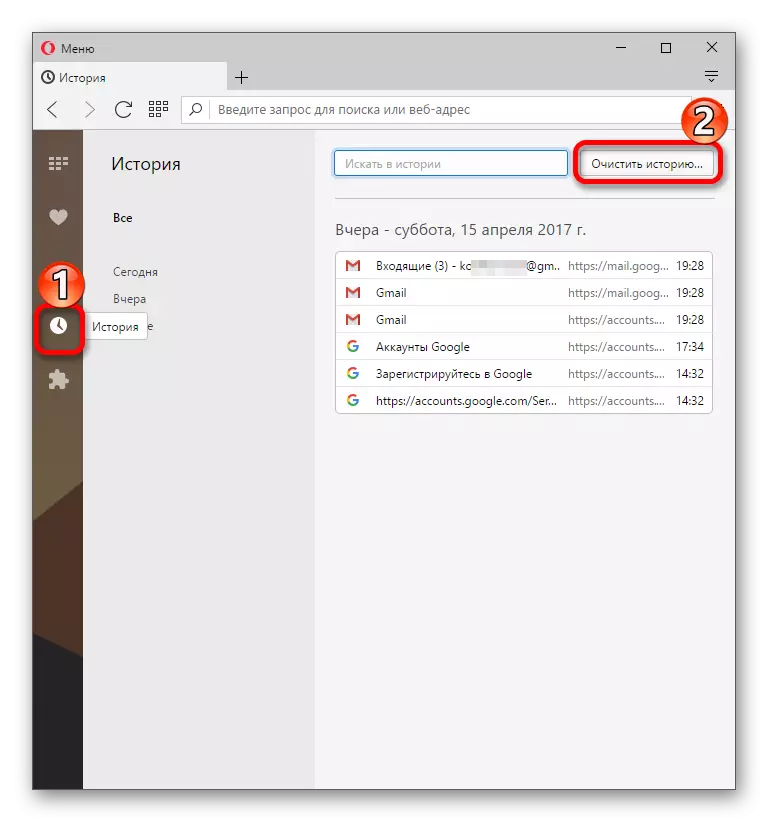
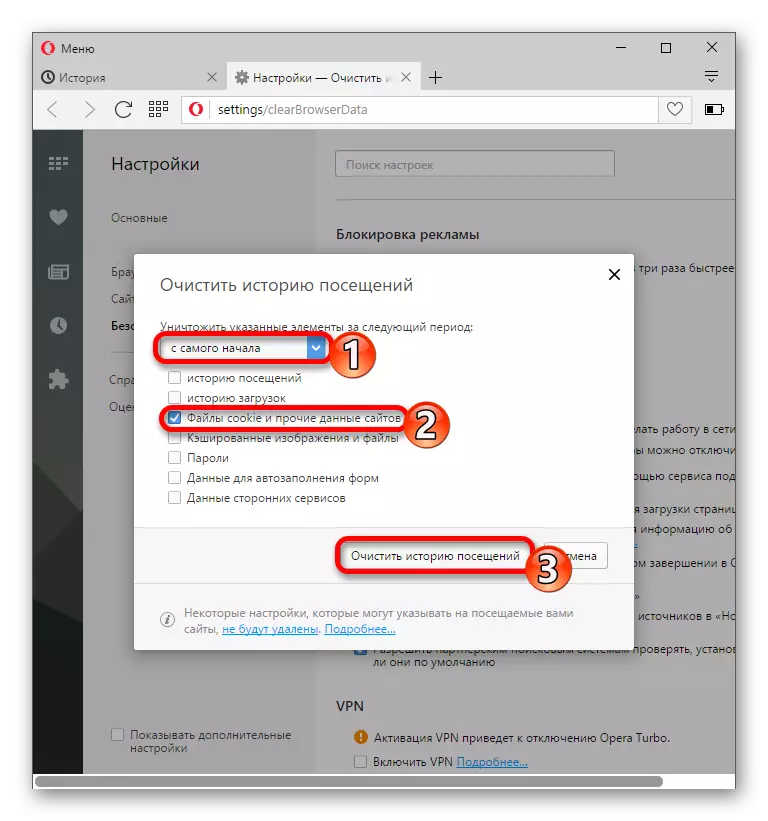

پڻ ڏسو: اوپيرا ۾ ڪوڪيز کي ڪئين فعال ڪجي
طريقو 2: جي ميل انٽرفيس ذريعي نڪرڻ
ڪجهه استعمال ڪندڙ جي ميل انٽرفيس ۾ بحيثيت نه ٿا ڪري سگھن، خاص طور تي جڏهن اهي اتي پهريون ڀيرو آهن.
- توهان جي اي ميل ۾، اوپري سا right ي ڪنڊ ۾، توهان جي نالي يا تصوير جي پهرين خط سان آئڪن ڳوليو.
- آئڪن تي ڪلڪ ڪندي، توهان ونڊو ڏسندا جنهن ۾ اتي هڪ بٽڻ "نڪرڻ" هوندو. ان تي ڪلڪ ڪريو ۽ ڪجهه سيڪنڊن جو انتظار ڪريو.
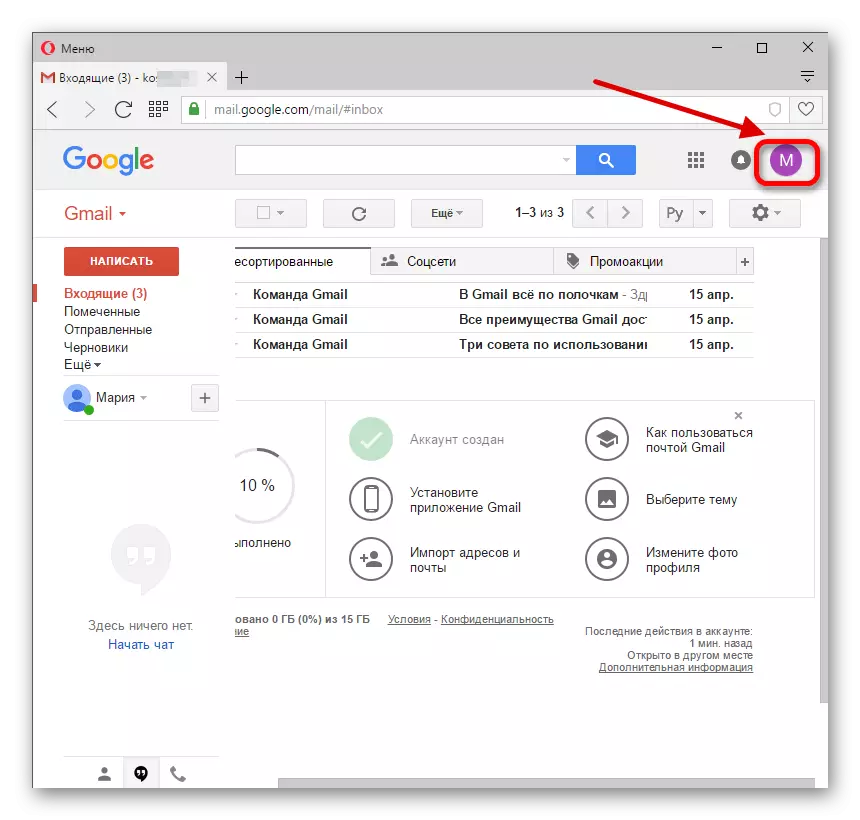
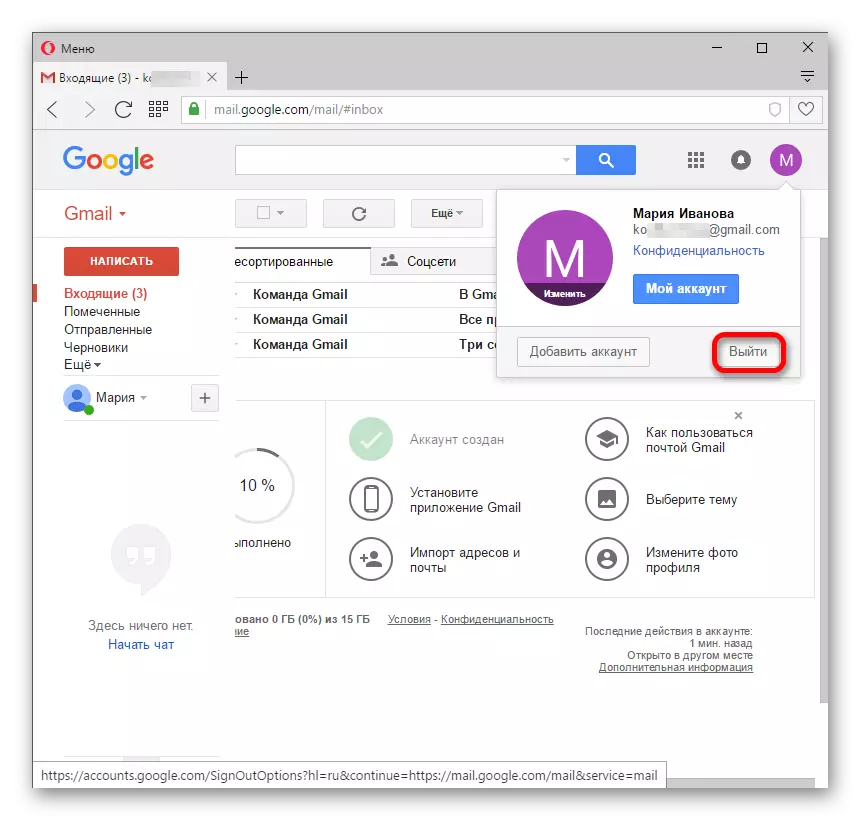
هاڻي توهان know اڻو ٿا ته جي ميل ميل کي ڪيئن نڪرڻو آهي. گهڻو ڪري توهان هن خدمت مان لطف اندوز ڪندا، تيزيء سان اسان آرام سان آهيون.
